给夏日里漂亮的花卉素材图调出浪漫的紫色 PS调色教程
爱尚学 人气:0夏天就要到了,我们来给漂亮的花花调个浪漫的紫色调,本教程主要通过色相/饱和度,色彩平衡一些调色图层来完成调色,喜欢的朋友们好好学习一下吧。
效果图:

素材图:

打开素材01,CTRL+J复制图层

添加一个色相/饱和度,调绿色,参数如图:
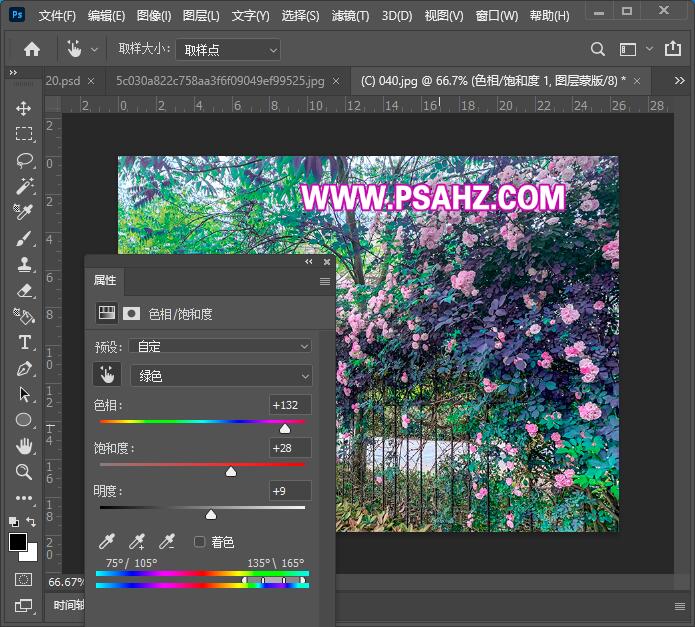
调整黄色,参数如图:
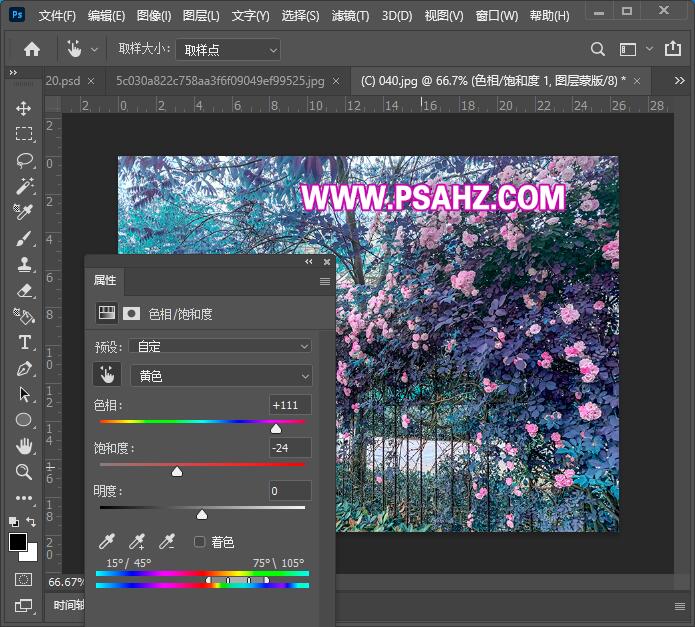
调整洋红,参数如图:
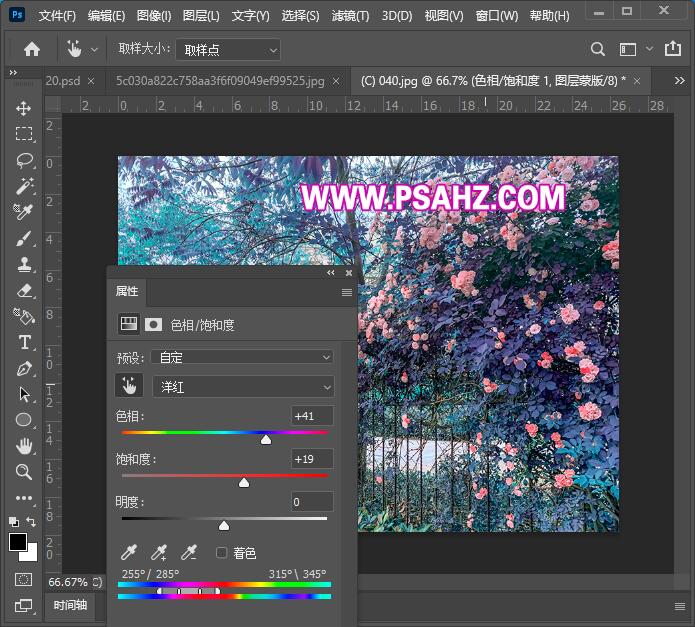
添加一个色彩平衡,调中间调,参数如图:
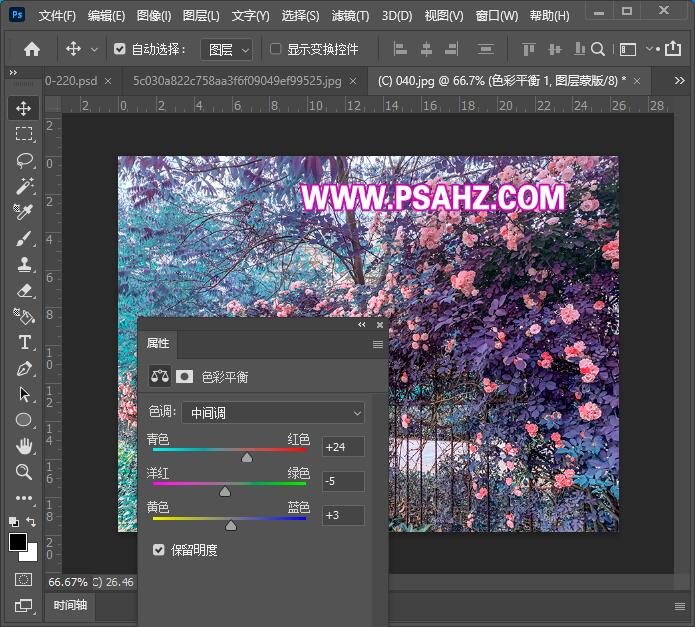
调阴影,参数如图:
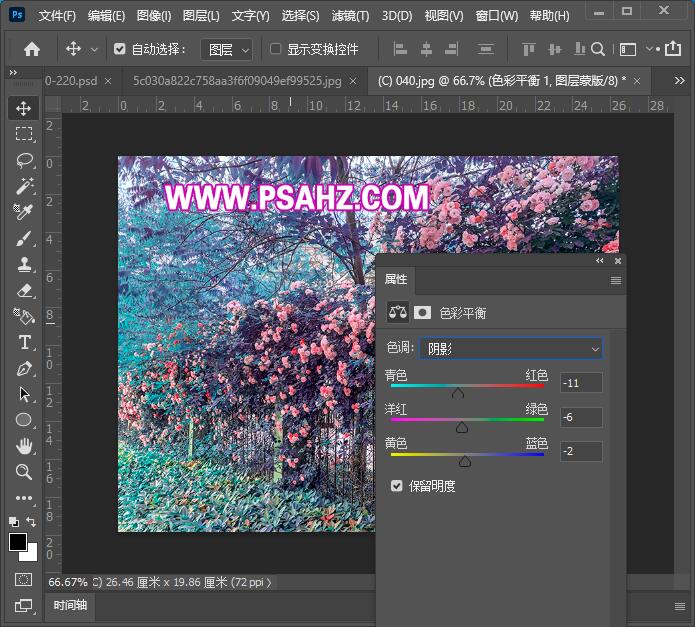
调整高光,参数如图:
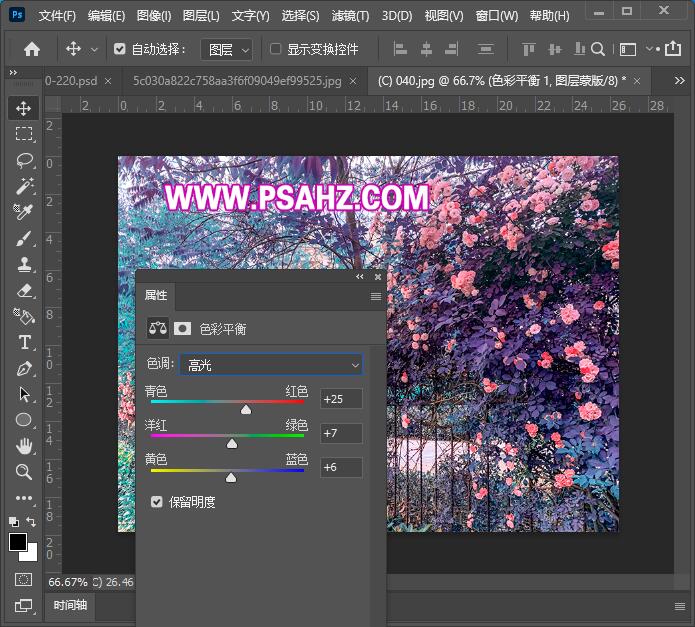
新建一个亮度/对比度,参数如图:
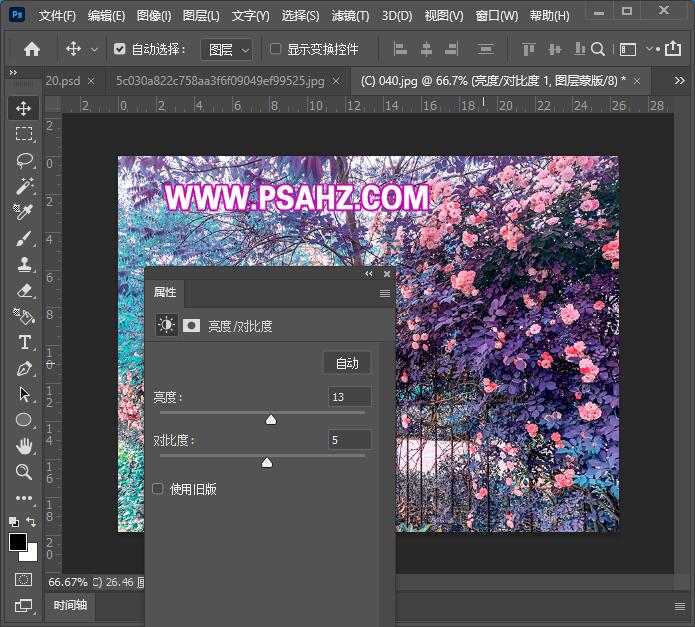
再新建一个曲线按alt键点击自动,选择增强亮度和对比度:
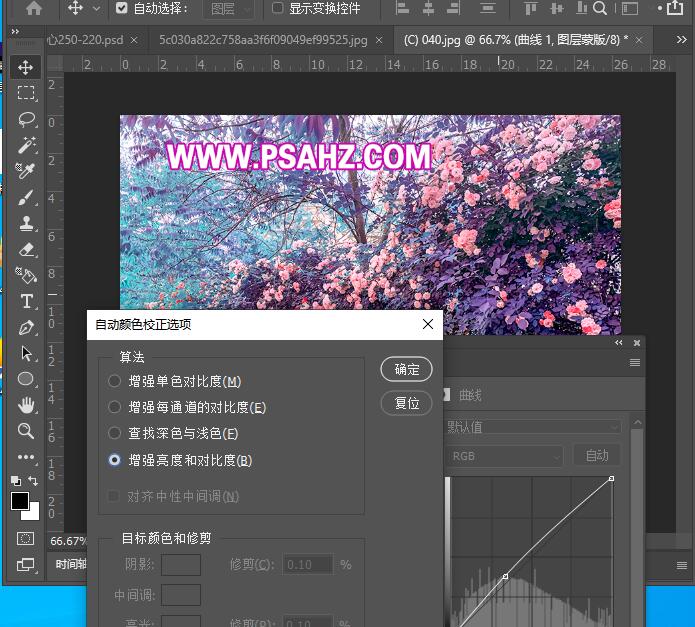
CTRL+SHIFT+ALT+E盖印图层,将图层的混合模式改为柔光,不透明度为50%

最后完成效果如图:

加载全部内容